När automatisk reparation gör mer skada än nytta
- Windows har en inbyggd funktion som heter Automatisk reparation som kan hjälpa dig att fixa flera problem på din dator.
- Ett problem är en svart skärm efter att ha kört verktyget, men vi tittar på sätt att kringgå det på nolltid i den här artikeln.
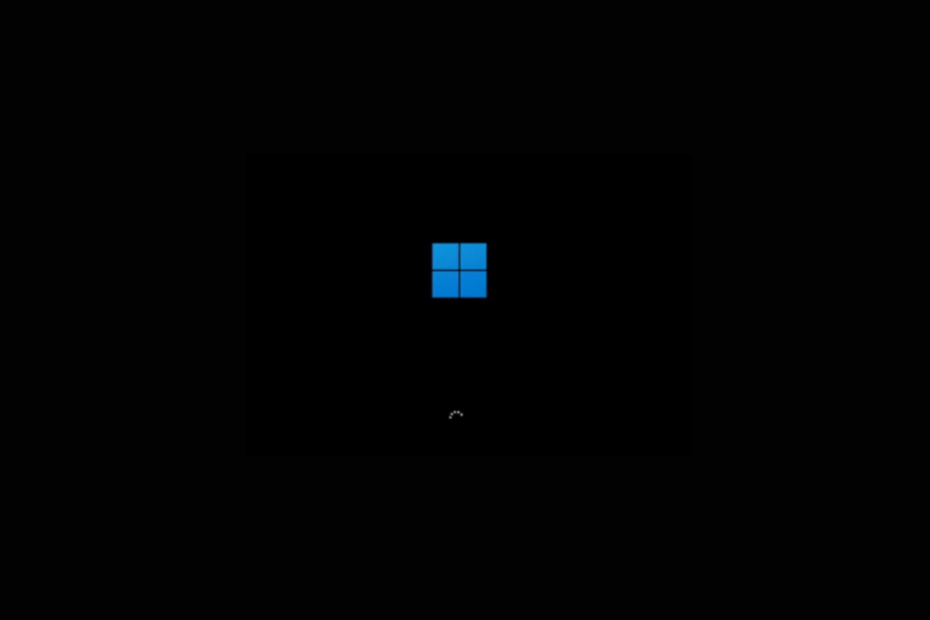
XINSTALLERA GENOM ATT KLICKA PÅ LADDA FILEN
Denna programvara kommer att reparera vanliga datorfel, skydda dig från filförlust, skadlig programvara, maskinvarufel och optimera din dator för maximal prestanda. Fixa PC-problem och ta bort virus nu i tre enkla steg:
- Ladda ner Restoro PC Repair Tool som kommer med patenterad teknologi (patent tillgängligt här).
- Klick Starta skanning för att hitta Windows-problem som kan orsaka PC-problem.
- Klick Reparera allt för att åtgärda problem som påverkar din dators säkerhet och prestanda.
- Restoro har laddats ner av 0 läsare denna månad.
Om du har problem med din Windows 11-dator kan du använda den automatiska reparationsfunktionen för att fixa det. Den här funktionen kanske inte alltid fungerar som förväntat och kan lämna din dator i ett oanvändbart tillstånd. I olyckliga fall kan du hamna i en
automatisk reparationsslinga eller en svart skärm.Vad orsakar den svarta skärmen efter automatisk reparation på Windows 11?
Dödens svarta skärm uppstår vanligtvis när din dator fryser eller kraschar och du inte får någonting på skärmen. Följande är några av de möjliga orsakerna till problemet:
- Korrupt Windows-uppdatering – I vissa fall kan Windows 11-uppdateringar vara skadade och du kommer att hamna i en svart skärm. Kan dödens svarta skärm fixas? I det här fallet bör du försöka installera om Windows 11 från grunden eftersom detta ofta gör susen.
- Förarkonflikter – Att avinstallera och installera om drivrutinerna på rätt sätt är sättet att bli av med problemet.
- Problem med grafikkort – Om det finns något problem med grafikkortets drivrutiner eller programvara kan det också orsaka detta felmeddelande.
- Programvaruproblem – Om någon programvara på din dator är skadad kan det också göra att det här felmeddelandet visas på din datorskärm och förhindrar att det startar ordentligt i Windows 11 OS.
- Korrupt registerpost – Korrupta registerposter kan orsaka alla typer av problem, inklusive att din maskin låser sig eller saktar ner oväntat.
- Skadlig programvara infektion – Om det finns en infektion med skadlig programvara på din dator kan det också orsaka det här problemet. Du måste använda pålitligt antivirusprogram för att skanna din dator och ta bort alla infekterade filer från den så snart som möjligt.
Hur fixar jag en svart skärm efter automatisk reparation på Windows 11?
Innan du försöker någon avancerad felsökning finns det några kontroller du bör utföra:
- Se till att din dator är korrekt ansluten till strömkällan och påslagen.
- Kontrollera om alla kablar är ordentligt anslutna och om de inte är skadade eller trasiga.
- Se till att enheten är ansluten till Wi-Fi eller Ethernet; tveka inte att vidta omedelbara åtgärder om du ytterligare upptäcker att din Windows 11 PC kan inte hitta ett Wi-Fi-nätverk.
- Koppla bort eventuella sekundära monitorer.
- Starta om datorn och se om problemet kvarstår; om din Windows 11 PC kan inte startas om, se våra snabba lösningar.
Om allt ovanstående checkar ut men du fortfarande har problemet, fortsätt till nästa lösningar.
1. Reparera startposter
- Starta om din dator tre gånger genom att använda Kraft knappen för att starta Windows-återställning.
- Träffa Felsökning.

- Välj sedan Avancerade alternativ och välj Kommandotolken.
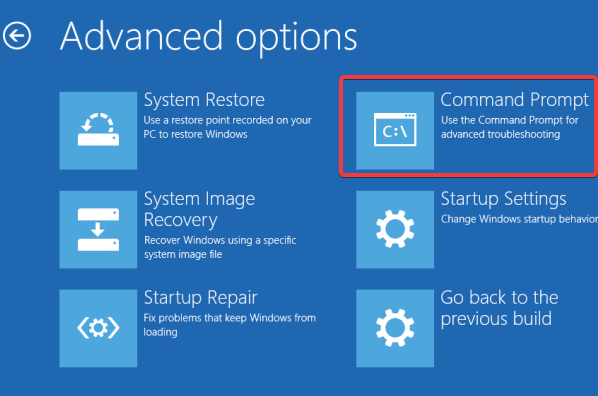
- Skriv följande kommandoprompter och tryck på Stiga på efter var och en:
-
bootrec /scanos
bootrec / fixmbr
bootrec / fixboot
bootrec / rebuildbcd
-
2. Reparera registret
- Precis som i lösning 1, använd Kraft knappen på din enhet för att starta om systemet tillsWindows-återställning startar.
- Välj Felsökning efter att maskinen startat om, alltså Avancerade alternativ.
- Välja Kommandotolken.

- I Kommandotolken, ange din Windows-enhetsbeteckning (vanligtvis är det C:), tryck sedan Stiga på.
- Skriv skriptet nedan och tryck sedan Stiga på att gå till System32 mapp.
cd c:\windows\system32 - Skriv följande kommando och tryck sedan Stiga på för att skapa en säkerhetskopieringsmapp som heter configBak:
mkdir configBak - Kopiera och klistra in skriptet nedan och tryck sedan Stiga på för att säkerhetskopiera config-mappen.
kopiera config configBak - Skriv skriptet nedan och tryck sedan Stiga på för att gå in i RegBack-mappen.
cd configRegBack - Skriv skriptet nedan och tryck sedan Stiga på att kopieradata RegBack att konfigurera.
kopiera *...* - Bekräfta varje operation genom att trycka på Y och Stiga på.
Att reparera registret kan hjälpa till att åtgärda problemet med svart skärm, särskilt för dem som har installerat ny programvara. De nya programmen kan ha kommit ihop med skadlig programvara och det var så du slutade med en korrupt register.
Du kan köra kommandot för systemfilskontroll för att felsöka eller välja ett automatiskt verktyg från tredje part. I ett sådant fall föreslår vi att du kör en registerrensare att skanna och reparera alla registerfel automatiskt innan du försöker lösa detta problem med manuella metoder.
Ett bra alternativ som ett tredjepartsverktyg som du kan välja att använda är Restoro. Den kör en omfattande genomsökning av ditt operativsystem och ger dig en detaljerad rapport över de trasiga elementen.
Experttips:
SPONSRAD
Vissa PC-problem är svåra att ta itu med, särskilt när det kommer till skadade arkiv eller saknade Windows-filer. Om du har problem med att åtgärda ett fel kan ditt system vara delvis trasigt.
Vi rekommenderar att du installerar Restoro, ett verktyg som skannar din maskin och identifierar vad felet är.
Klicka här för att ladda ner och börja reparera.
Så småningom fixar den Windows-registret och ersätter eventuella skadade komponenter i operativsystemet tack vare dess stora databas som har de senaste Windows-funktionerna.

Restoro
Förbättra långsiktig prestanda och undvik skador så mycket som möjligt med Restoro-appen.
3. Återställ till föregående konstruktion
- Start Windows-återställning genom att starta om ditt system tre gånger med hjälp av Kraft knapp.
- Träffa Felsökning.

- Välj Avancerade alternativ och klicka på Gå tillbaka till föregående Build.

- Följ instruktionerna på skärmen för att återställa operativsystemet.
- Hur du snabbt återställer din GPU med en genvägsknapp/snabbtangent
- Slå ihop C- och D-enhet i Windows 11: Hur man gör det i 3 steg
- Hur man återställer borttagna anteckningar i Windows 11
4. Uppdatera BIOS
Om ditt BIOS är skadat eller föråldrat kan du stöta på en svart skärm efter att ha utfört en automatisk reparation på Windows 11.
För att åtgärda detta måste du uppdatera BIOS på din dator. Denna process är olika för varje datortillverkare.
Du kan starta om din dator i felsäkert läge för att säkerställa att eventuella problematiska program inaktiveras. När du startar om i felsäkert läge körs Windows med endast grundläggande drivrutiner och tjänster. Det finns många sätt att uppdatera BIOS så se till att läsa vår omfattande artikel om detsamma.
När du får en svart skärm efter automatisk reparation, kan du prova några enkla lösningar själv, som de som nämns ovan, eller ta din enhet till en auktoriserad serviceleverantör för diagnostisk testning och reparera.
Om du väljer att göra det själv har vi också en dedikerad artikel om hur du gör det fixa thdödens svarta skärm att vägleda dig.
Bortsett från dödens svarta skärm kan du också stöta på en svart skärm efter inloggning som vi uttömmande har behandlat i vår guide.
Låt oss veta några andra lösningar som inte nämns här som fungerade för dig i kommentarsfältet nedan.
Har du fortfarande problem? Fixa dem med det här verktyget:
SPONSRAD
Om råden ovan inte har löst ditt problem kan din dator uppleva djupare Windows-problem. Vi rekommenderar ladda ner detta PC-reparationsverktyg (betygsatt Great på TrustPilot.com) för att enkelt ta itu med dem. Efter installationen klickar du bara på Starta skanning knappen och tryck sedan på Reparera allt.

